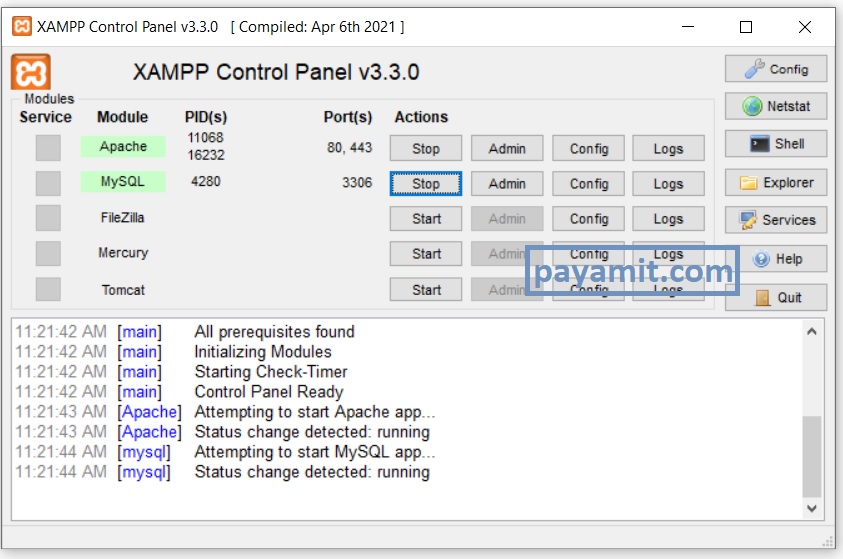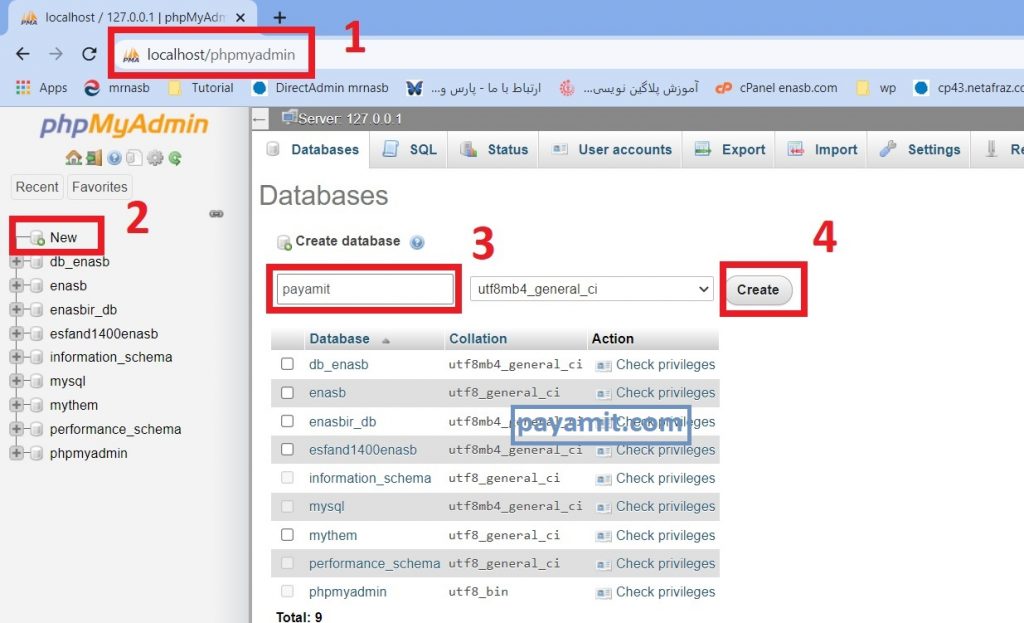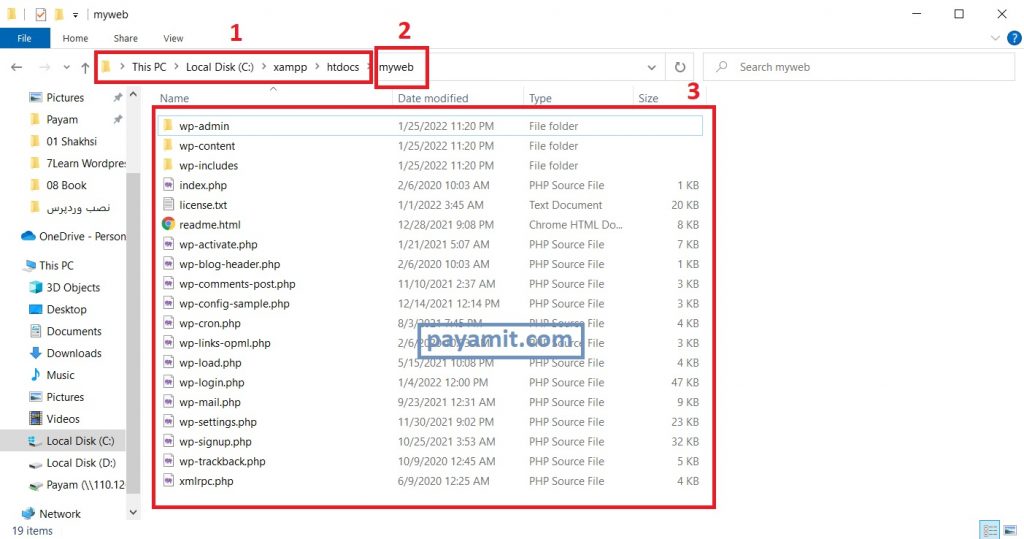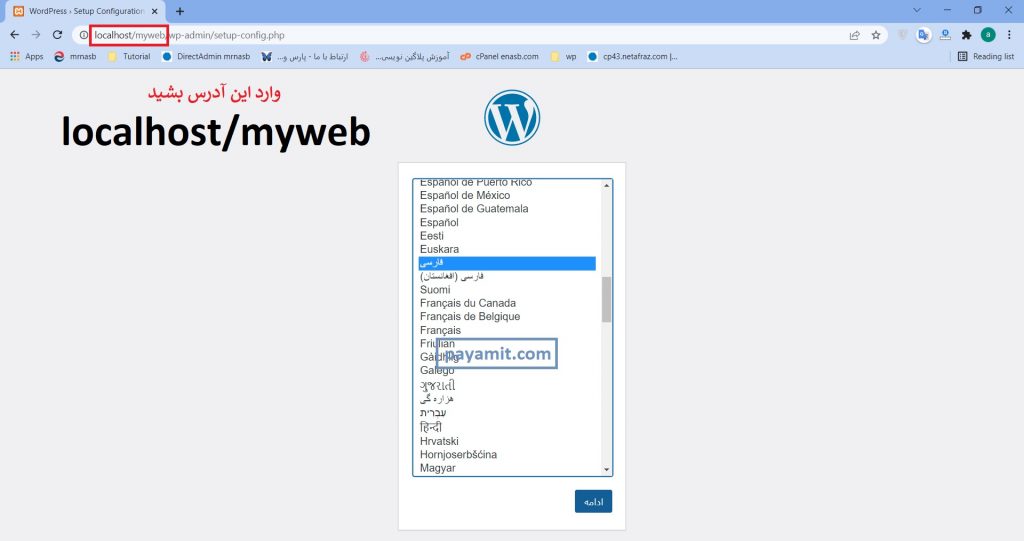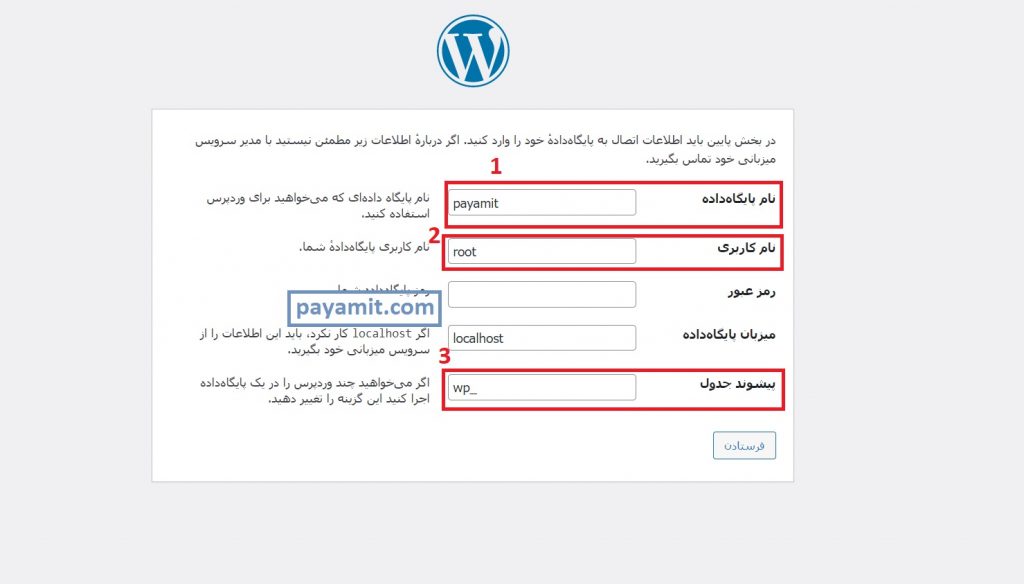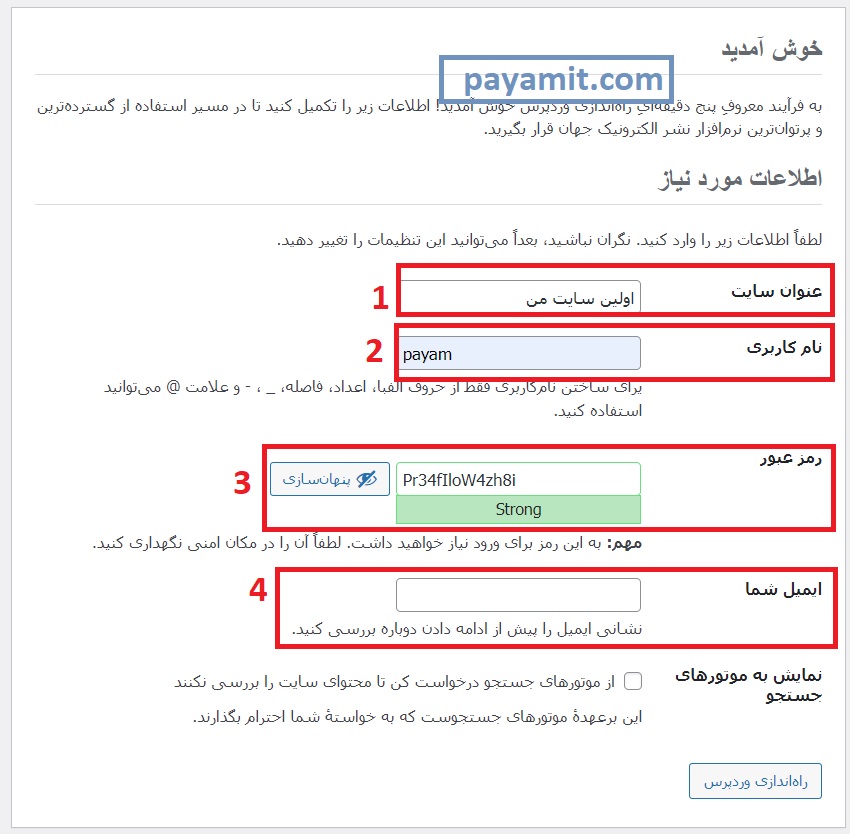1- زمپ را نصب می کنیم
XAMPP ابزاریست که جهت توسعه طراحی شده تا به طراحان سايت اجازه آزمايش کارهايشان را روی کامپيوتر خودشان بدهد، بدون اینکه نیاز به اینترنت داشته باشند. در واقع یک هاست در ویندوز ایجاد می کند که زبان php را می تواند بخواند.
برای نصب وردپرس بر روی لوکال هاست لازم است که زمپ را نصب کنید. لازم به ذکر است که بعداز طراحی و پیاده سازی وبسایت وردپرسی خود می توانید بعدا این پروژه را به هاست دیگری به راحتی انتقال دهید.
دانلود زمپ
زمپ در دو نسخه 32 بیت و 64 بیت قابل اجرا برای تمامی سیستم عامل های ویندوزی می باشد که شما با توجه به نسخه ویندوزی خود از این سایت می تونید این نرم افزار رو به صورت رایگان دانلود کنید.